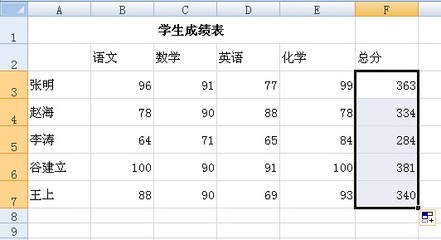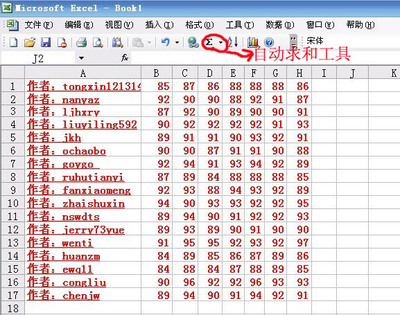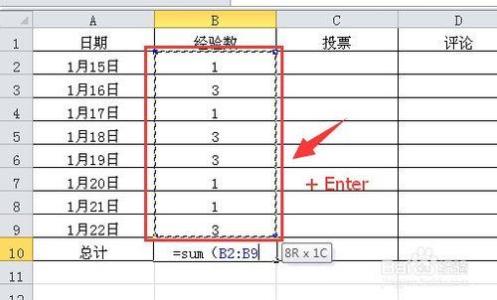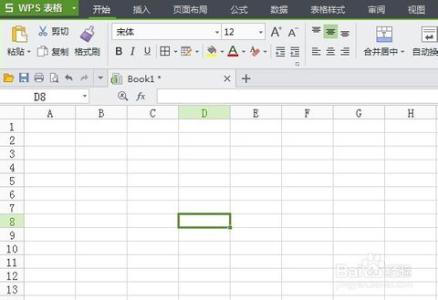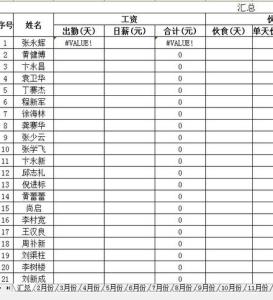Excel中的数据需要进行求和操作,数据求和具体该如何操作呢?下面是小编带来的关于excel表格求和操作的教程,希望阅读过后对你有所启发!
excel表格求和操作的教程:求和步骤1:创建一个Excel表格,要求表格中涉及横列或者纵列的数字求和。
求和步骤2:将要进行求和的横或者列的数据选中,注意将求和后数据要出现的表格也要选中,图框内为需要选中的表格区域。
求和步骤3:单独求一行的数据之和:将此行需要求和的表格、求完和的表格均选中。同时按Alt和=后,查看表格求和效果,表格求和成功!(多行、单独纵列、多纵列的求和方式与此相同)。
求和步骤4:横列数据求和:将横列需要求和的表格、求完和的表格均选中。同时按Alt和=后,查看表格求和效果。
求和步骤5:纵列数据求和:将纵列需要求和的表格、求完和的表格均选中。同时按Alt和=后,查看表格求和效果,表格求和成功!
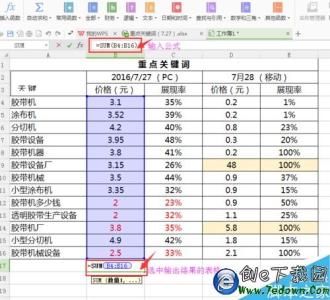
求和步骤6:横列纵列均求和:将横列需要求和的表格、纵列需要求和的表格、求完和的表格均选中。同时按下Alt和=后,查看表格求和效果,表格求和成功!
看了excel表格求和操作的教程还看了:1.excel表格内进行求和操作的教程
2.excel表格自动求和的使用教程
3.Excel表格自动求和公式及批量求和教程
4.Excel表格的基本操作教程免费下载
5.Excel教程
6.excel中自动求和的教程
7.怎么在excel中对整个工作表进行求和
 爱华网
爱华网